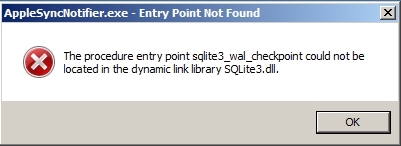Егер сіз компьютерде қосымшаны іске қоссаңыз, сіз келесі хабарламаны көресіз: «msvcrt.dll табылмады» (немесе мағынасы ұқсас басқа), бұл компьютерде көрсетілген динамикалық кітапхана жоқ екенін білдіреді. Қате өте жиі кездеседі, әсіресе Windows XP-де жиі кездеседі, бірақ ОС-ның басқа нұсқаларында да кездеседі.
Біз msvcrt.dll көмегімен мәселені шешеміз
Msvcrt.dll кітапханасының жоқтығымен мәселені шешудің үш оңай жолы бар. Бұл арнайы бағдарламаны қолдану, осы кітапхана сақталатын буманы орнату және оны жүйеге қолмен орнату. Енді бәрі егжей-тегжейлі сипатталады.
1-әдіс: DLL-Files.com клиенті
Бұл бағдарламаның көмегімен сіз бірнеше минут ішінде қатеден арылуға болады «msvcrt.dll табылмады»Ол үшін келесі әрекеттерді орындаңыз:
DLL-Files.com клиентін жүктеп алыңыз
- Бағдарламаны іске қосыңыз.
- Кітапхана атауын тиісті енгізу өрісіне енгізіңіз.
- Іздеу үшін түймесін басыңыз.
- Табылған файлдардың арасында (бұл жағдайда тек біреуі бар) іздеу атауын нұқыңыз.
- Шертіңіз Орнатыңыз.
Windows-тағы барлық нұсқауларды орындағаннан кейін, бұрын ашылмаған ойындар мен бағдарламаларды іске қосу үшін қажет DLL файлы орнатылады.
2-әдіс: Microsoft Visual C ++ орнатыңыз
Msvcrt.dll кітапханасында қателіктен 2015 Microsoft Visual C ++ пакетін орнату арқылы құтылуға болады. Бұл жүйеде орнатылған кезде қосымшаларды іске қосуға арналған қажетті кітапхана орналастырылған, өйткені ол оның бөлігі болып табылады.
Microsoft Visual C ++ нұсқасын жүктеңіз
Бастапқыда сіз осы пакетті жүктеуіңіз керек, ол үшін:
- Ресми жүктеу бетіндегі сілтемені орындаңыз.
- Тізімнен Windows тілін таңдап, нұқыңыз Жүктеу.
- Осыдан кейін пайда болатын тілқатысу терезесінде пакеттің бит тереңдігін таңдаңыз. Бұл сіздің жүйеңіздің сыйымдылығына сәйкес келетіні маңызды. Осыдан кейін басыңыз «Келесі».
Microsoft Visual C ++ орнатушысын компьютерге жүктеу басталады. Аяқтағаннан кейін жүктелген файлды іске қосыңыз және келесі әрекеттерді орындаңыз:
- Лицензия шарттарымен танысып, оларды қабылдағаныңызды ескеріңіз, содан кейін нұқыңыз «Келесі».
- Барлық Microsoft Visual C ++ компоненттерін орнатуды аяқтағанша күтіңіз.
- Түймесін басыңыз Жабу орнатуды аяқтау үшін.
Осыдан кейін msvcrt.dll динамикалық кітапханасы жүйеге орналастырылады және бұрын жұмыс істемеген барлық қосымшалар еш қиындықсыз ашылады.
3-әдіс: msvcrt.dll файлын жүктеп алыңыз
Қосымша бағдарламалық жасақтаманы қолданбастан msvcrt.dll проблемаларынан арылуға болады. Ол үшін сізге кітапхананың өзін жүктеу және оны тиісті қалтаға көшіру керек.
- Msvcrt.dll файлын жүктеп алып, ондағы папкаға өтіңіз.
- RMB көмегімен оны нұқыңыз және таңдаңыз Көшіру. Бұл үшін сіз жылдам пернелерді де қолдана аласыз. Ctrl + C.
- Файлды жылжытқыңыз келетін қалтаға өтіңіз. Windows-тың әр нұсқасында оның атауы әр түрлі болатынына назар аударыңыз. Файлды қай жерде көшіргіңіз келетінін түсіну үшін сайттағы тиісті мақаланы оқып шығу ұсынылады.
- Жүйелік қалтаға өткеннен кейін, оған бұрын көшірілген файлды тінтуірдің оң жақ түймешігімен нұқып, қойыңыз Қоюнемесе пернелер тіркесімін пайдалану арқылы Ctrl + V.
Мұны жасағаннан кейін қате жойылуы керек. Егер бұл болмаса, сіз DLL-ді жүйеде тіркеуіңіз керек. Біздің сайтта осы тақырыпқа арналған арнайы мақала бар.